Как бесплатно проверить скорость интернета на компьютере и Андроид
При заключении договора с провайдером, смене провайдера или временных неполадок может возникнуть необходимость в тестировании качества и эффективности передачи информации по сети Internet.
Скорость передачи в интернет – сети – это некоторый объем данных, который отправляется или принимается за единицу времени. Иначе говоря – пропускная способность канала.
Измерения проводятся в Гбит/с, Мбит/с и Кбит/с.
Для чистоты проверки сначала нужно закрыть все программное обеспечение, работа которого может влиять на скорость. К таковым относятся:
- программы обмена сообщениями (Skype, ICQ, любые другие messenger-утилиты)
- антивирусы
- обновление операционной системы
- менеджеры загрузки и клиенты пиринговых систем (Total Comander, µTorrent и прочие)
- FireWall
Так же можно отключить Wi-Fi для подключения персонального компьютера напрямую к медиа-конвертору.
В браузере в идеале нужно отключить показ изображений, не выполнять скачивания файлов и переходов между страницами.
Само по себе тестирование можно выполнять с помощью онлайн-сервисов или desktop – приложений.
К подобным онлайн ресурсам можно отнести:
https://www.speedtest.net/ru
https://2ip.ru/speed/
https://speedtest24.ru/

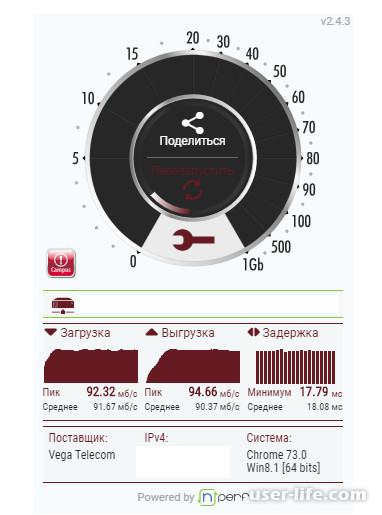
https://home.mcafee.com/Speedometer/Default.aspx?culture=en-US&ctst=1
https://www.nperf.com/ru/
Яндекс Интернетометр
Это популярный сервис от Яндекса, которым пользуются большинство юзеров.
Зайдите на сайт
Нажмите «Измерить» и дождитесь появления результатов.
Как видите, нет ничего сложного. Все действия происходят в автоматическом режиме.
Speedmeter
Сервис разработан для немецких пользователей, но это не мешает использовать его и нам.
Зайдите на сайт.
Нажав «Вперед», ждите окончания теста.
После окончания вы сможете посмотреть скорость, пинг и местоположение.
Banki.ru
Banki.ru используют 2 теста, предоставленных телекоммуникационной компанией Wellink. Один из них — традиционная проверка времени отклика (пинга), входящей и исходящей скоростей Интернета, второй — проверка качества просмотра видео онлайн.
По итогам тестирования сервис отображает краткую характеристику вашего соединения: как быстро откроется новая серия фильма, сколько времени уйдет на скачивание альбома и загрузки фотографии в социальную сеть, какое качество видео оптимально для вашего подключения, будет ли зависать картинка при просмотре видеороликов через браузер.
Из специального программного обеспечения неплохо себя зарекомендовал NetMeter.
(работает и в онлайн – режиме)
Результаты могут отличаться. Потому что измеряется скорость между точкой доступа пользователя и некоторым тестовым сервером. Оценить качество канала с помощью таких ресурсов не представляется возможным.
NetTraffic для Windows
Утилита NetTraffic, выпускаемая в установочной и портабельной версиях, представляет собой небольшое окошко, постоянно висящее в углу экрана, где скорость подключения отображается в реальном времени.
Помимо текущих данных, она собирает статистику трафика за указанные пользователем временные промежутки. Может мониторить несколько сетевых интерфейсов одновременно.
TMeter для Windows
TMeter — более продвинутый инструмент контроля интернет-трафика, чем предыдущая утилита, но тоже весьма простой для понимания и использования. Помимо скоростных параметров, собирает статистику об IP-адресах посещенных ресурсов, портах, протоколах и т. д.
Tmeter имеет встроенный файервол и распределитель трафика (трафик-шейпер) между устройствами локальной сети. Эти функции становятся доступны, если программа запущена на компьютере, который используется как шлюз для подключения к Интернету других устройств.
NetworkTrafficView
Утилита NetworkTrafficView предназначена для мониторинга всего потока информации, проходящего через сетевой адаптер, в том числе и скорости передачи данных. Изначально англоязычная, но для нее выпущен русификатор (доступен на странице загрузки), который достаточно скопировать в папку с исполняемым файлом или архивом программы.
NetworkTrafficView работает без установки и не требует особых настроек. Данные о подключении отображаются в виде таблицы в главном и единственном окне утилиты.
Тест скорости Интернета для Android
Мобильное приложение «Тест скорости Интернета» не только стильно оформлено, но и весьма функционально. Помимо сбора основных скоростных характеристик сетей вай фай и 2/3G, оно отображает время задержки отправки пакетов, позволяет выбрать тестовый сервер (его доступность и удаленность влияют на показатели), накапливает статистику и публикует результаты проверок в социальных сетях.
Еще приложение удобно тем, что поддерживает даже очень старые версии Android.
Метеор — тест скорости для Android
Метеор — тест скорости — одно из немногих мобильных приложений, которое удостоилось высочайшей оценки пользователей — 4,8 баллов. Оно не только показывает реальную скорость Интернет-соединения, но и определяет, насколько быстро будут работать популярные сетевые программы при текущем качестве связи. Среди таких программ — клиенты социальных сетей, браузеры, почта Gmail, YouTube, Skype, WhatsApp, навигатор Wase, карты Google Maps, служба такси Uber и т. д. Всего 16 разных приложений.
Другие достоинства «Метеора» в том, что он поддерживает все виды сетевых соединений, включая 4G, и не содержит рекламы.
Стандартные средства Windows
В первую очередь нужно знать, какую скорость вам предоставляет провайдер. Для просмотра можно использовать стандартные средства системы.
Совет! Если рядом есть договор с провайдером, то можно глянуть скорость интернет-соединения в нем.
На панели инструментов нажмите ПМК на значок интернет-подключения.
Откройте «Параметры сети и Интернет».
Далее зайдите в «Центр управления сетями и общим доступом».
Кликнув по значку «Ethernet», посмотрите скорость подключения.
Структуру сети в интернете можно условно обозначить как точки подключения пользователей к сети провайдера, далее сеть провайдера входит в сеть более крупного провайдера или сразу же подключается к магистральной линии, ведущие к центрам обмена трафика. Измерения именно на последнем участке и будет более достоверной информацией. Однако технически это проблематично выполнить.
Скорость передачи в интернет – сети – это некоторый объем данных, который отправляется или принимается за единицу времени. Иначе говоря – пропускная способность канала.
Измерения проводятся в Гбит/с, Мбит/с и Кбит/с.
Для чистоты проверки сначала нужно закрыть все программное обеспечение, работа которого может влиять на скорость. К таковым относятся:
- программы обмена сообщениями (Skype, ICQ, любые другие messenger-утилиты)
- антивирусы
- обновление операционной системы
- менеджеры загрузки и клиенты пиринговых систем (Total Comander, µTorrent и прочие)
- FireWall
Так же можно отключить Wi-Fi для подключения персонального компьютера напрямую к медиа-конвертору.
В браузере в идеале нужно отключить показ изображений, не выполнять скачивания файлов и переходов между страницами.
Само по себе тестирование можно выполнять с помощью онлайн-сервисов или desktop – приложений.
К подобным онлайн ресурсам можно отнести:
https://www.speedtest.net/ru
https://2ip.ru/speed/
https://speedtest24.ru/

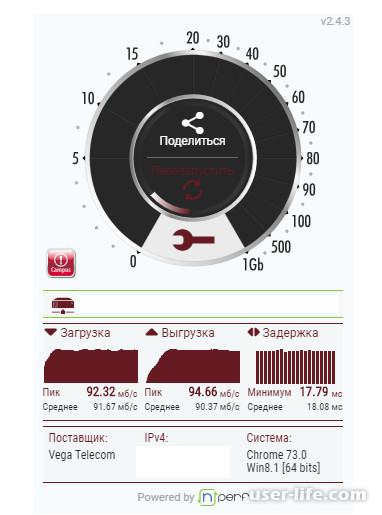
https://home.mcafee.com/Speedometer/Default.aspx?culture=en-US&ctst=1
https://www.nperf.com/ru/
Яндекс Интернетометр
Это популярный сервис от Яндекса, которым пользуются большинство юзеров.
Зайдите на сайт
Нажмите «Измерить» и дождитесь появления результатов.
Как видите, нет ничего сложного. Все действия происходят в автоматическом режиме.
Speedmeter
Сервис разработан для немецких пользователей, но это не мешает использовать его и нам.
Зайдите на сайт.
Нажав «Вперед», ждите окончания теста.
После окончания вы сможете посмотреть скорость, пинг и местоположение.
Banki.ru
Banki.ru используют 2 теста, предоставленных телекоммуникационной компанией Wellink. Один из них — традиционная проверка времени отклика (пинга), входящей и исходящей скоростей Интернета, второй — проверка качества просмотра видео онлайн.
По итогам тестирования сервис отображает краткую характеристику вашего соединения: как быстро откроется новая серия фильма, сколько времени уйдет на скачивание альбома и загрузки фотографии в социальную сеть, какое качество видео оптимально для вашего подключения, будет ли зависать картинка при просмотре видеороликов через браузер.
Из специального программного обеспечения неплохо себя зарекомендовал NetMeter.
(работает и в онлайн – режиме)
Результаты могут отличаться. Потому что измеряется скорость между точкой доступа пользователя и некоторым тестовым сервером. Оценить качество канала с помощью таких ресурсов не представляется возможным.
NetTraffic для Windows
Утилита NetTraffic, выпускаемая в установочной и портабельной версиях, представляет собой небольшое окошко, постоянно висящее в углу экрана, где скорость подключения отображается в реальном времени.
Помимо текущих данных, она собирает статистику трафика за указанные пользователем временные промежутки. Может мониторить несколько сетевых интерфейсов одновременно.
TMeter для Windows
TMeter — более продвинутый инструмент контроля интернет-трафика, чем предыдущая утилита, но тоже весьма простой для понимания и использования. Помимо скоростных параметров, собирает статистику об IP-адресах посещенных ресурсов, портах, протоколах и т. д.
Tmeter имеет встроенный файервол и распределитель трафика (трафик-шейпер) между устройствами локальной сети. Эти функции становятся доступны, если программа запущена на компьютере, который используется как шлюз для подключения к Интернету других устройств.
NetworkTrafficView
Утилита NetworkTrafficView предназначена для мониторинга всего потока информации, проходящего через сетевой адаптер, в том числе и скорости передачи данных. Изначально англоязычная, но для нее выпущен русификатор (доступен на странице загрузки), который достаточно скопировать в папку с исполняемым файлом или архивом программы.
NetworkTrafficView работает без установки и не требует особых настроек. Данные о подключении отображаются в виде таблицы в главном и единственном окне утилиты.
Тест скорости Интернета для Android
Мобильное приложение «Тест скорости Интернета» не только стильно оформлено, но и весьма функционально. Помимо сбора основных скоростных характеристик сетей вай фай и 2/3G, оно отображает время задержки отправки пакетов, позволяет выбрать тестовый сервер (его доступность и удаленность влияют на показатели), накапливает статистику и публикует результаты проверок в социальных сетях.
Еще приложение удобно тем, что поддерживает даже очень старые версии Android.
Метеор — тест скорости для Android
Метеор — тест скорости — одно из немногих мобильных приложений, которое удостоилось высочайшей оценки пользователей — 4,8 баллов. Оно не только показывает реальную скорость Интернет-соединения, но и определяет, насколько быстро будут работать популярные сетевые программы при текущем качестве связи. Среди таких программ — клиенты социальных сетей, браузеры, почта Gmail, YouTube, Skype, WhatsApp, навигатор Wase, карты Google Maps, служба такси Uber и т. д. Всего 16 разных приложений.
Другие достоинства «Метеора» в том, что он поддерживает все виды сетевых соединений, включая 4G, и не содержит рекламы.
Стандартные средства Windows
В первую очередь нужно знать, какую скорость вам предоставляет провайдер. Для просмотра можно использовать стандартные средства системы.
Совет! Если рядом есть договор с провайдером, то можно глянуть скорость интернет-соединения в нем.
На панели инструментов нажмите ПМК на значок интернет-подключения.
Откройте «Параметры сети и Интернет».
Далее зайдите в «Центр управления сетями и общим доступом».
Кликнув по значку «Ethernet», посмотрите скорость подключения.
Структуру сети в интернете можно условно обозначить как точки подключения пользователей к сети провайдера, далее сеть провайдера входит в сеть более крупного провайдера или сразу же подключается к магистральной линии, ведущие к центрам обмена трафика. Измерения именно на последнем участке и будет более достоверной информацией. Однако технически это проблематично выполнить.
Рейтинг:
(голосов:1)
Предыдущая статья: Как войти в Google Фото
Следующая статья: Драйвера для ATI Radeon 3000 Graphics скачать
Следующая статья: Драйвера для ATI Radeon 3000 Graphics скачать
Не пропустите похожие инструкции:
Комментариев пока еще нет. Вы можете стать первым!
Популярное
Авторизация






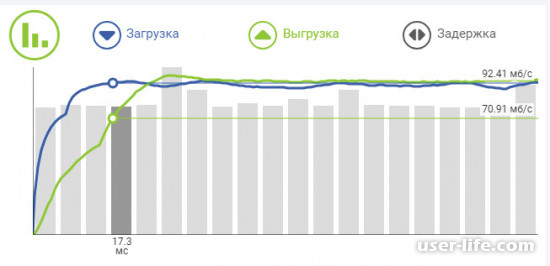
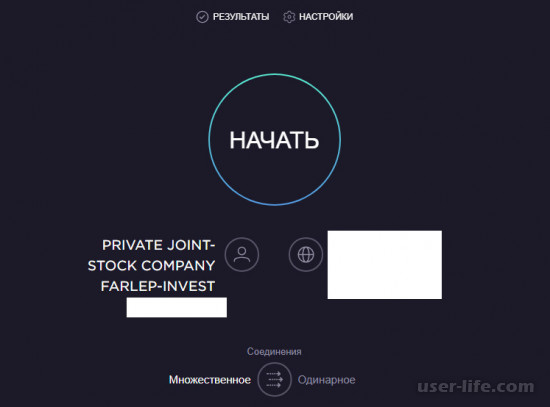
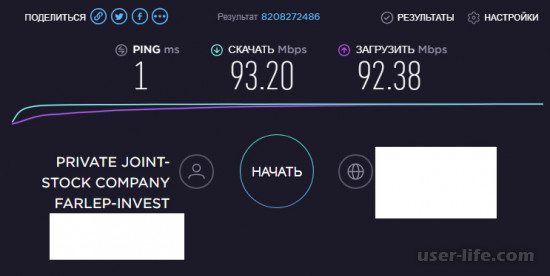
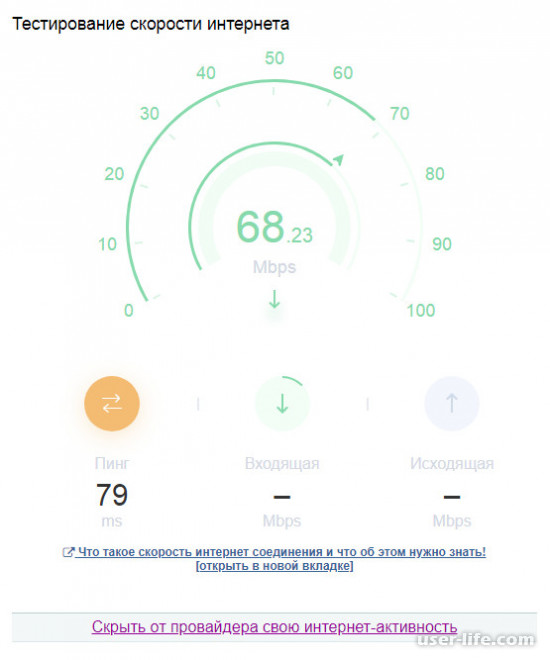
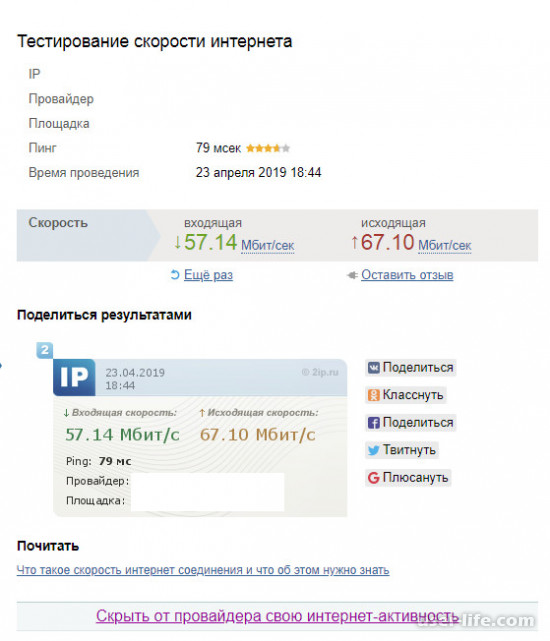
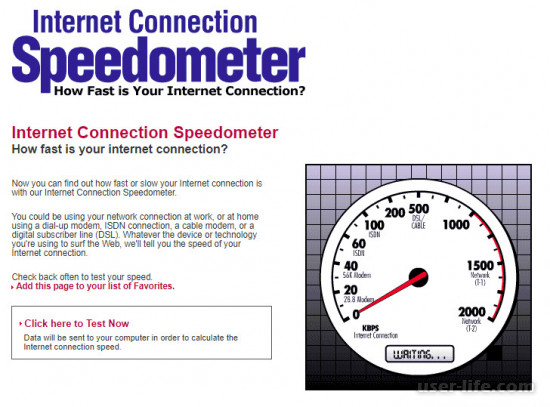
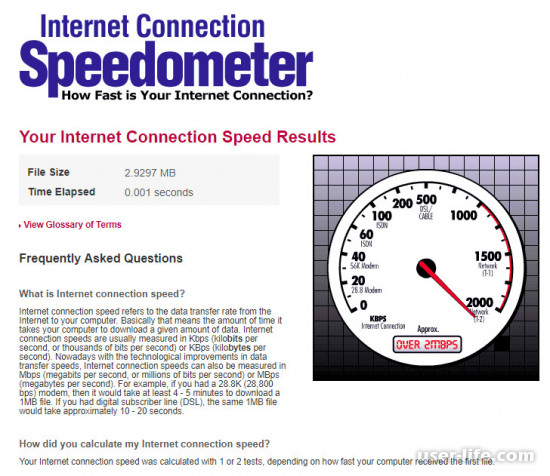

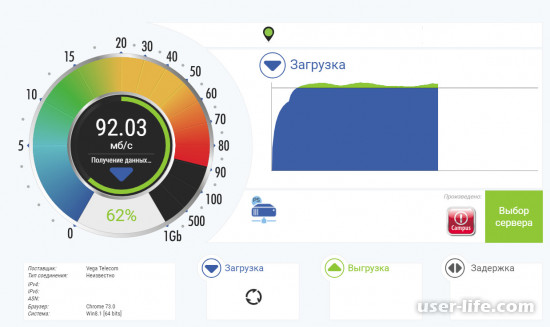
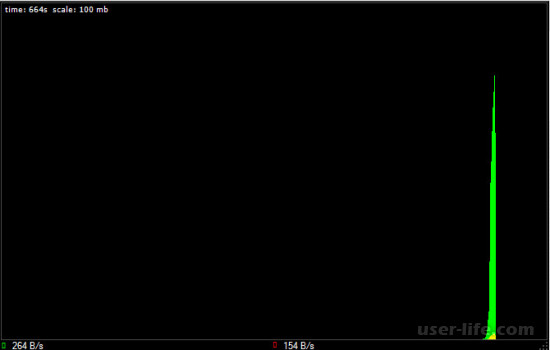
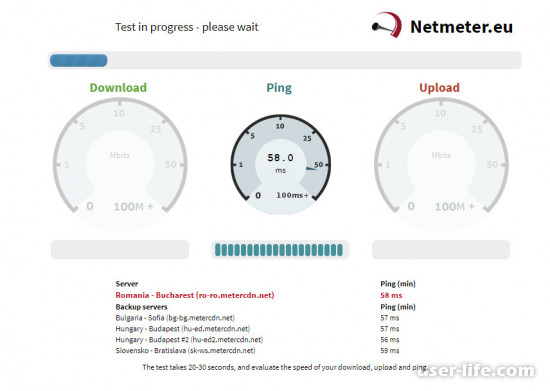
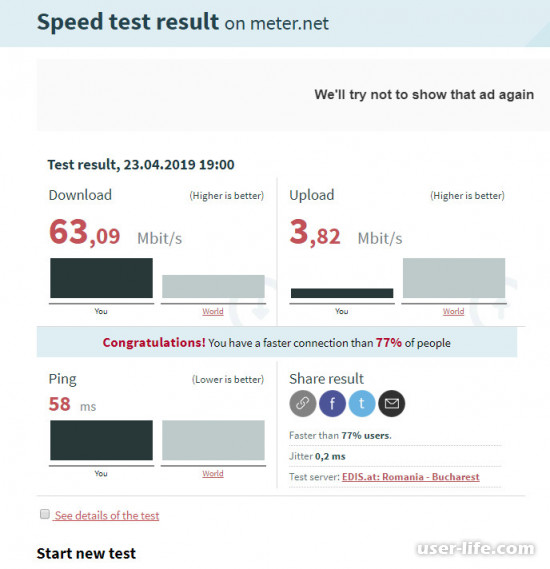




















Добавить комментарий!